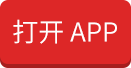EXCEL表格中如何冻结窗口(excel表格冻结窗口的方法)

0浏览/2023-07-28 16:24:01
EXCEL表格中,查看数据时,遇到行数和列数过多,向下或向右滚屏时,上面的的标题行或列也会一起滚动,从而在核对及操作过程中难以分清数据所对应的属性。进而影响工作效率和正确性。这时候可以使用“冻结窗口”功能,在滚动数据时,保持标题行或列始终可见,尤其是面对庞大的数据时,这个小技巧起到事半功倍的作用。下面我操作一下,供大家参考。
冻结窗口有三种方式:冻结首行,冻结首列,冻结拆分表格。
1、冻结首行:上下滚动工作表时,标题行固定不动
操作步骤:
“开始”—“冻结窗口”—“冻结首行”
注意:首行指得是当前页的首行,如图2所示,第13行为文档的第二页,但是为可视当前页,故冻结首行时,把文档的第13行视为首行进行冻结,而不是把文档的第一行冻结。
图1
图2
“冻结首行”演示图
2、冻结首列:左右滚动工作表时,首列固定不动
操作步骤:
“开始”—“冻结窗口”—“冻结首列”
图3
“首列冻结”演示
3、冻结拆分表格:上下左右左右滚动工作表时,冻结行和列固定不动,其余部分滚动。
操作步骤:
“开始”—“冻结窗口”—“冻结拆分表格”
图4
图5
“冻结拆分表格”演示
猜你喜欢
-
EXCEL表格中如何冻结窗口(excel表格冻结窗口的方法)
品牌00提供EXCEL表格中,查看数据时,遇到行数和列数过多,向下或向右滚屏时,上面的的标题行或列也会一起滚动,从而在核对及操作过程中难以分清数据所对应的属性。进而影响工作... 2023-07-2800
2023-07-2800 -
闲鱼上不问细节直接拍的买家(闲鱼挂出去就被秒但是付款了)
品牌00提供昨天闲鱼一直没动静,我也没有去顾,关键也不知道咋顾今天一早起来,就看到通知,昨天晚上有个小姐姐拍了条裙子直接下单付款了,啥也没问啥也没说,我也不敢问我也不敢说,... 2023-07-2800
2023-07-2800 -
win10电脑没有本地连接解决方法(电脑本地连接不见了怎么恢复)
品牌00提供一切正常大家电脑上是必须连接网络才可以上网的,但是有网民说自身升级了win10系统后,win10电脑上当地连接不见了该怎么办,win10没法网上。那麼该如何找回... 2023-07-2800
2023-07-2800 -
口碑好的著名南京高端商务KTV攻略如何消费攻略
品牌00网专业提供著名南京高端商务KTV丨攻略如何消费。你还在为生活而烦恼吗?如果你还不知道去哪玩?那就来找我,你如果你不知道怎么玩,告诉我你的需求,我帮你推荐皇家公馆夜总会,都在排行榜找到!... 2023-07-2800
2023-07-2800 -
北京康夜总会哪家好玩,这家让你对夜生活有个重新的认识中康酒店夜总会小费
品牌00专业提供如果生活只有工作,那么赚再多的钱,生活又有什么意思呢?工作之余,出去放松自己吧,挑一个星空明媚的夜晚,去KTV纵情欢唱。北京的夜晚从来不会让你失望,今天小编就为都在排行榜找到!... 2023-07-2800
2023-07-2800 -
南昌东方名汇ktv订房小费,包厢预订及消费情况(南昌东方名汇量贩ktv)
品牌00提供南昌夜总会包厢预定南昌KTV消费标准应聘订房首选付总监订房优惠,新KTV超惠价格、并赠送酒水小吃果盘,享受贵宾折扣。能满足您各类商务宴请,酒局应酬,朋友聚都在排行榜找到!... 2023-07-2800
2023-07-2800 -
2023年北京冬奥会考点(2023北京冬奥会知识问答)
品牌00提供冬奥会概况(温馨提示:冬奥常识,建议每位中考生都掌握)北京冬奥会会徽为“冬梦”“冬梦”将中国传统文化和奥林匹克元素巧妙结合。它以汉字“冬”为灵感来源,图形上半部... 2023-07-2800
2023-07-2800 -
英特尔cpu处理器一览表(手机处理器性能排行榜)
品牌00提供CPU决定的是电脑的运行速度,是电脑中至关重要的硬件之一,无论是游戏还是3D渲染,一款高性能的CPU必不可少。不过不少小白在装机选购配置的时候,看CPU型号只看... 2023-07-2800
2023-07-2800 -
今日头条极速版红包助力账号异常咋处理(头条极速版助力账号异常怎么解决)
品牌00提供头条极速版助力账号异常怎么解决是大家经常讨论的,毕竟该APP作为一款广为人知的新闻软件,想要在里面赚钱,拉新是最佳的选择,但是拉新途中却遇到了这种情况,一起看看... 2023-07-2800
2023-07-2800 -
广州高档的商务KTV排行榜地址,这几家夜总会让你大饱眼福(广州适合商务宴请的餐厅)
品牌00专业提供我认为没有什么是比在冬天喝着小酒,听着音乐更舒服的了。冬天的广州。别有一番风味。到了夜晚,无数年轻人开始活跃在街头。他们的魅力,为这平凡的街头增添了一丝魅力。那都在排行榜找到!... 2023-07-2800
2023-07-2800
精选推荐
更多推荐 -
瑟琳耳环怎么样?好穿搭吗?
说说瑟琳的性冷淡风耳环,瑟琳的耳饰是时尚圈的代表,各个都很心水,一些日常佩戴的小水珠和亚克力,都是清爽感觉的好物,闪闪的miumiu配裙子再好不过,虽然我穿裙子极少。...... 2022-06-2900
2022-06-2900 -
Jubilee gee耳环多少钱?Jubilee gee耳环好不好看?


 2022-06-2900
2022-06-2900 -
黄金首饰哪个品牌最好?谢瑞麟黄金首饰价格高吗?
周日又去香港买买买了,和老公说去看黄金首饰的,其实顺便发展了下我的代购副业,老公也是一脸无奈。来聊聊这次收获,我对黄金首饰的要求是一定要日常能戴,不想为了结婚去...... 2022-06-2900
2022-06-2900 -
Les Nereides耳环价格?适合夏天戴吗?


 2022-06-2900
2022-06-2900
我是有底线的